
В этой статье мы расскажем о программном обеспечении, которое позволяет увеличить производительность компьютера для игр.
Игровой компьютер – это, конечно, хорошо, но не каждый человек может позволить себе мощный ПК. Более того, иногда даже игровой компьютер может работать с задержками или некоторыми проблемами. Чтобы получить максимальное удовольствие от игр на компьютере, вам нужно использовать специальное программное обеспечение.
Дальше вы узнаете о нескольких наиболее полезных инструментах для увеличения производительность компьютера для игр.
-
Обновить драйвера видеокарты

Самый первый совет, и пожалуй самый главный, это обновить драйвера на видеокарту. Если вы любите играть в игры, вам необходимо убедиться, что на компьютере установлены последние драйвера на видеокарту. Вы можете скачать последние версии драйверов на официальном сайте производителя. Не следует полагаться на диски, которые поставляются вместе с вашей видеокартой, потому что драйвера на них могут быть устаревшими.
Последние драйвера на видеокарту NVIDIA
Последние драйвера на видеокарту AMD
-
3D-Analyzer
Каждый год выпускается огромное количество игр на компьютер, и мало кто действительно хочет или может покупать новую видеокарту для очередной игры высокого класса. Специальный инструмент 3D-Analyzer позволяет играть в самые новые игры даже на старых видеокартах. Давайте посмотрим, как использовать 3D-Analyzer.
Как увеличить производительность компьютера для игр с помощью 3D-Analyzer
1. Прежде всего, скачайте и установите программное обеспечение 3D-Analyzer на свой компьютер Windows.
2. Запустите программу, и вы увидите экран, как на изображении ниже.
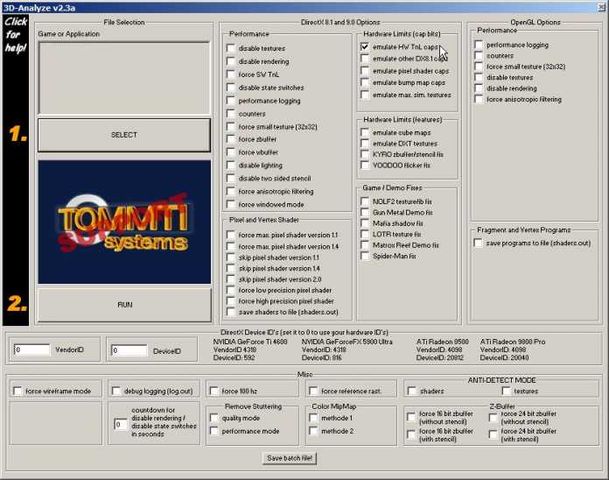
3. Теперь нажмите на кнопку «Выбрать» (Select), и выберите игру, в которую вы хотите поиграть.
4. Дальше появятся два пустых поля. Вам нужно ввести 4098 в поле VendorID и 20400 в поле DeviceID.
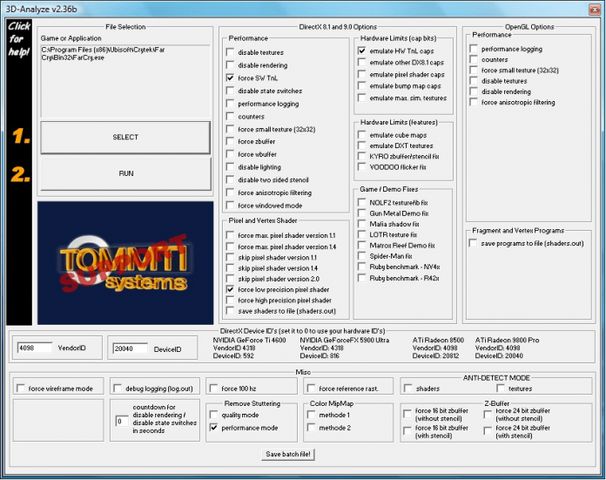
5. Затем я выбираю видеокарту ATi Radeon 9800 PRO, но вы можете выбрать любую другую, какая вам больше нравится.
6. Нажмите кнопку «Начать» (RUN), и можете играть на компьютере с лучшим качеством без задержек.
-
Razer Cortex

Программное обеспечение Razer Cortex предоставляет доступ к внушительному арсеналу инструментов, чтобы увеличить производительность компьютера для игр. Записывать игры, чтобы потом публиковать на YouTube, сохранять игры в облаке, разделить экран на несколько частей, чтобы следить за лучшими игровыми предложениями в интернете – это, и многое другое, доступно в Razer Cortex.
Как увеличить производительность компьютера для игр с помощью Razer Cortex:
1. Скачайте Razer Cortex на компьютер под управлением Windows.
2. Запустите программу, и вы увидите раздел «Boost». Здесь представлено много настроек для оптимизации компьютера под игры.
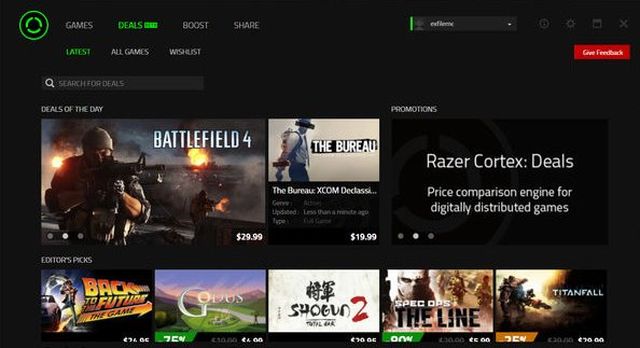
3. Вы можете самостоятельно выбрать параметры, или же включить автоматическую настройку.
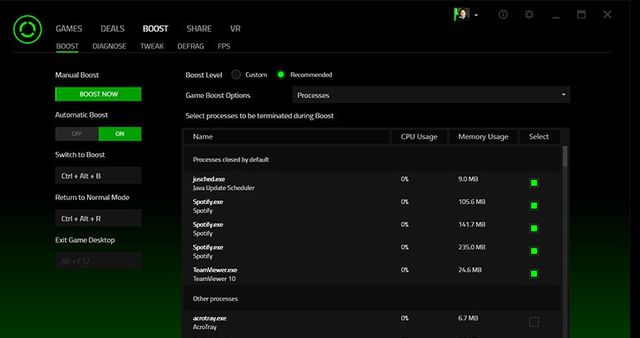
4. Также вам предлагают использовать инструмент диагностики и FPS, чтобы увеличить производительность компьютера для игр.
-
SwiftShader

Модульная архитектура SwiftShader способна поддерживать несколько интерфейсов прикладного программирования, таких как DirectX® 9.0 и OpenGL® ES 2.0, а также API, используемые разработчиками для существующих игр и приложений. SwiftShader может быть интегрировано в приложение без каких-либо изменений в исходном коде. В каком-то роде, SwiftShader напоминает 3D-Analyzer.
Используя эти программы, вы можете увеличить производительность компьютера для игр, в результате чего наслаждаться любой игрой на максимальных настройках.

